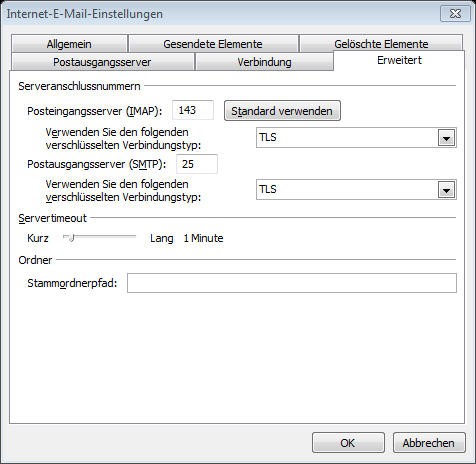| IMAP Posteingang | POP3 Posteingang | SMTP Postausgang | |
|---|---|---|---|
| Server-Adresse (bzw. Hostname, URL, URI) |
www.cc.crayssnlabs.de | www.cc.crayssnlabs.de | www.cc.crayssnlabs.de |
| Port SSL Verschlüsselung |
993 | 995 | 465 |
| Port STARTTLS (bzw. StartTLS, TLS/SSl) Verschlüsselung |
143 | 110 | 25 |
-
1. Schritt
Geben Sie Ihren Namen (z.B. Max Mustermann oder Max Mustermann - Musterfirma) sowie Ihre E-Mail-Adresse und das E-Mail-Passwort in die entsprechenden Felder ein. Anschließend klicken Sie auf "Weiter" und fahren mit dem 2. Schritt fort.
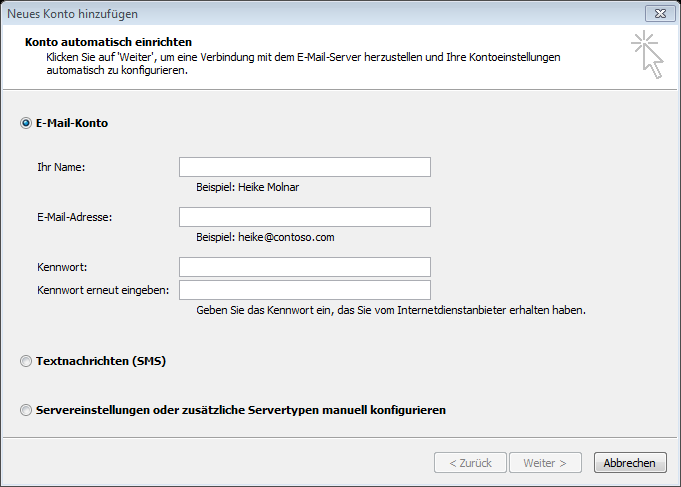
2. Schritt
Möglicherweise zeigt Ihnen MS Outlook einen Sicherheitshinweis an. Diesen können Sie unbesorgt mit "Ja" schließen und mit dem 3. Schritt die Konfiguration fortsetzen. Sollte dieser Hinweis nicht angezeigt werden, können Sie diesen Schritt übergehen.
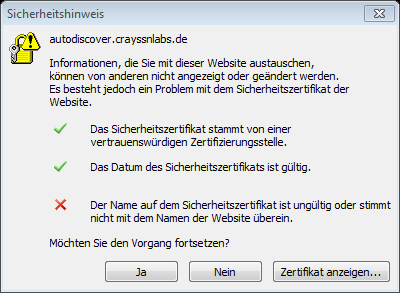
3. Schritt
Damit ist die Konfiguration abgeschlossen und Sie können nun E-Mails empfangen und versenden. Zusätzliche Konfigurationshinweise und Informationen, zu den richtigen Posteingangsservern (POP3/IMAP) sowie dem Postausgangsserver (SMTP) Einstellungen, finden Sie im Abschnitt Erweiterte E-Mail-Einstellungen.
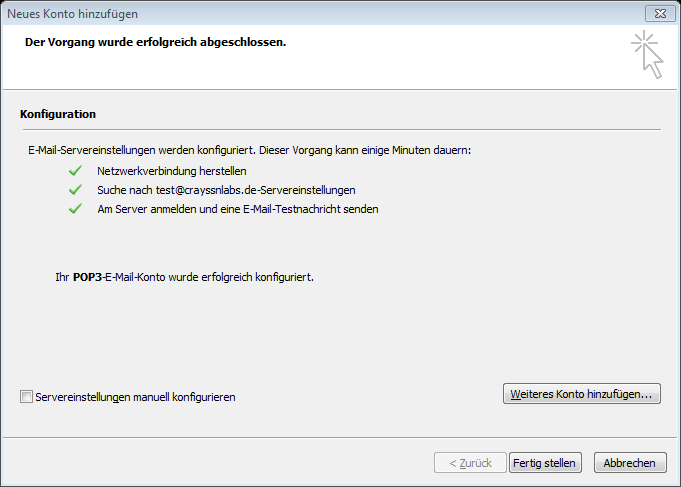
-
Einführung
Sobald Sie den Haken in Feld mit der Bezeichnung "Servereinstellungen manuell konfigurieren" gesetzt haben, gelangen Sie über den "Weiter" Button zu den einzelnen E-Mail-Einstellungen. Dort können Sie zwischen den Posteingangsservern POP3 und IMAP wählen und gegebenenfalls die Konfiguration anpassen.
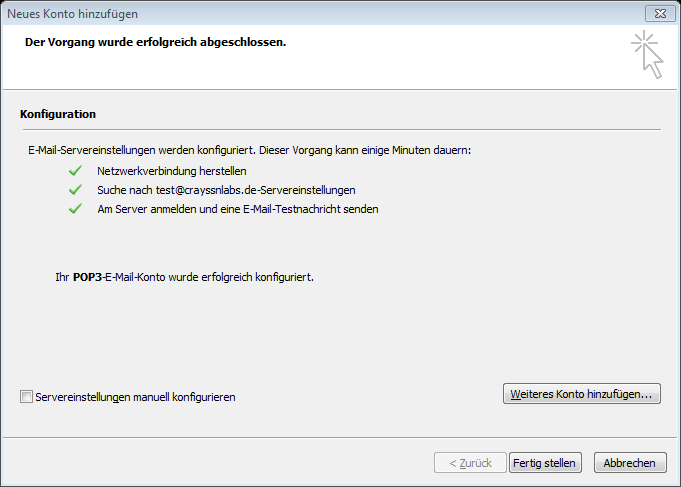
Erweiterte Einstellungen POP3
In diesem Bereich können Sie noch einmal die von Ihnen angegebenen Daten sowie die automatisch ermittelten Einstellungen anpassen. Über den Button "Kontoeinstellungen testen ..." können Ihre Änderungen überprüfen. Sicherheitsrelevante Einstellungen sollten erreichen Sie über den Button "Weitere Einstellungen" und sollten nur von erfahrenen Nutzern verändert werden. Als Kunde von uns sollten Ihre Einstellungen wie folgenden Abschnitt (Sicherheitseinstellungen POP3) aussehen.
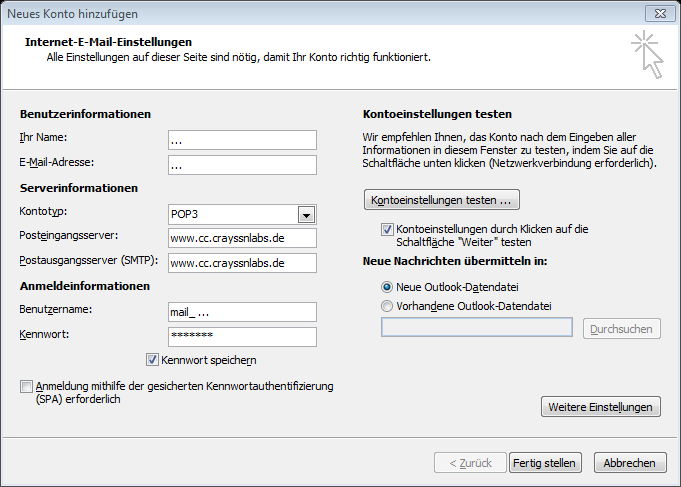
Sicherheitseinstellungen POP3
Ihre Verbindung zum E-Mail-Server wird verschlüsselt und ist dem entsprechend vor ungewollten Mitlesern geschützt.
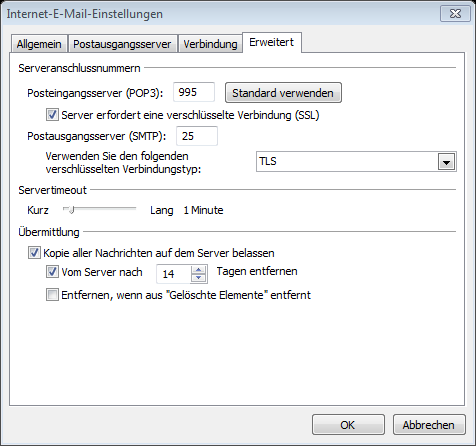
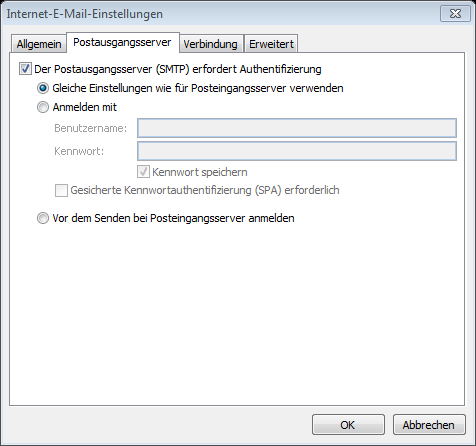
Erweiterte Einstellungen IMAP
In diesem Bereich können Sie noch einmal die von Ihnen angegebenen Daten sowie die automatisch ermittelten Einstellungen anpassen. Über den Button "Kontoeinstellungen testen ..." können Ihre Änderungen überprüfen. Sicherheitsrelevante Einstellungen sollten erreichen Sie über den Button "Weitere Einstellungen" und sollten nur von erfahrenen Nutzern verändert werden. Als Kunde von uns sollten Ihre Einstellungen wie folgenden Abschnitt (Sicherheitseinstellungen POP3) aussehen.
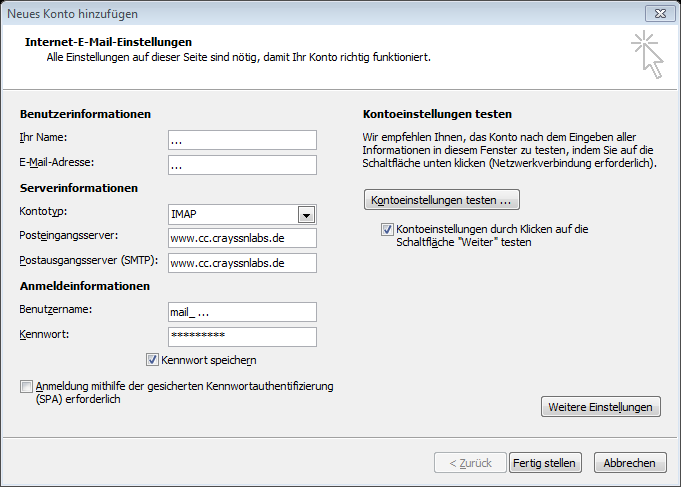
-
E-Mail-Einstellungen für IPhones
1. Schritt
Unter Ihren Einstellungen finden Sie die "Rubrik Mail, Kontakte, Kalender". In dieser ist es möglich über "Account hinzufügen" einen neuen E-Mail-Account anzulegen. Gehen Sie zum 2. Schritt über.
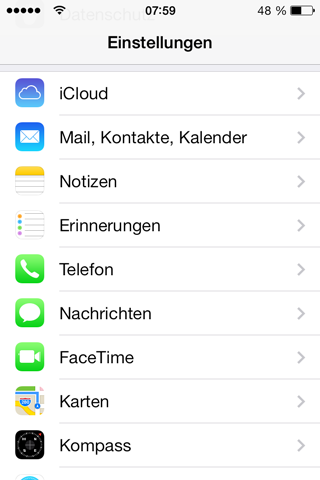
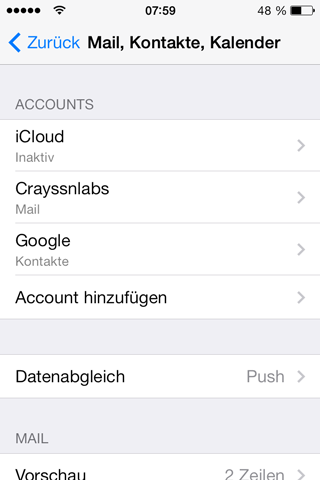
2. Schritt
Wählen Sie in der Liste "Andere" und anschließend "Mail-Account hinzufügen" aus. An dieser Stelle geben Sie Ihren Namen (z.B. Max Mustermann oder Max Mustermann - Musterfirma), Ihre E-Mail-Adresse, das E-Mail-Passwort und eine schlüssige Beschreibung des E-Mail-Accounts in die entsprechenden Felder ein. Anschließend klicken Sie auf "Weiter" und fahren mit dem 3. Schritt fort.
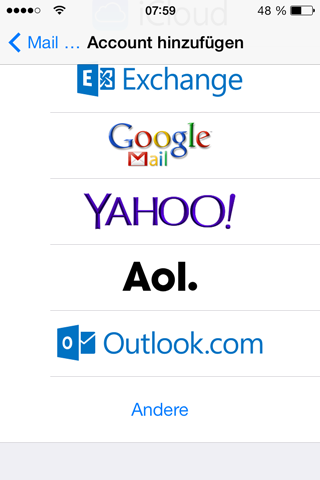
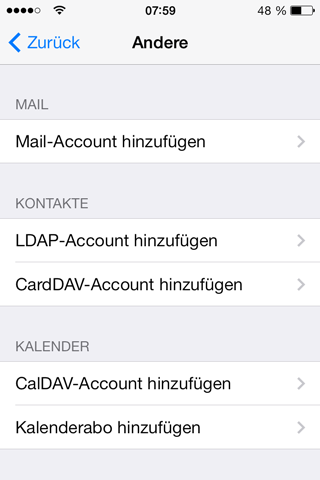
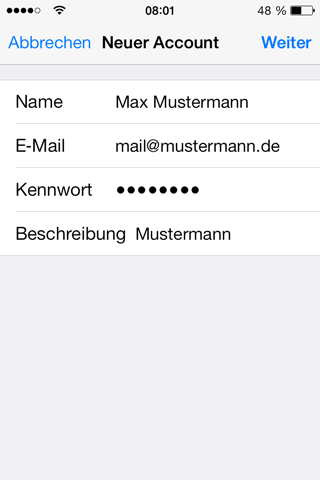
3. Schritt
Sie können frei zwischen IMAP und POP3 wählen. Die Einstellungen sind für diesen Schritt für beider Verfahren identisch.
Im Abschnitt "SERVER FÜR EINTREFFENDE E-MAILS" müssen Sie den Hostnamen (www.cc.crayssnlabs.de) sowie den Benutzernamen und, sollte es nicht schon vorausgefüllt sein, noch einmal Ihr Passwort eingeben.
Die gleichen Einstellungen müssen für den "SERVER FÜR AUSGEHENDE E-MAILS" getroffen werden.
Abschließend gehen Sie auf "Weiter" und lassen Ihre Eingaben überprüfen. Sobald dieser Vorgang abgeschlossen wurde, können Sie über "Sichern" das Einrichten Ihrer E-Mail-Adresse abschließen.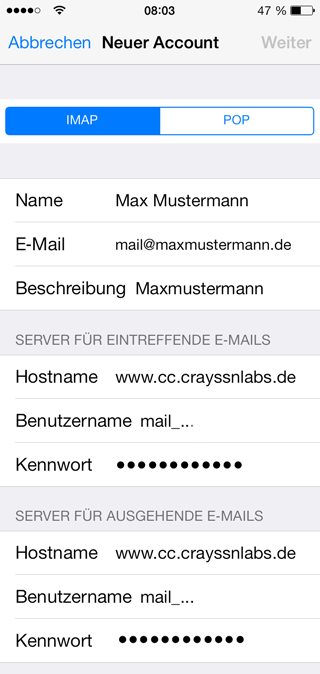
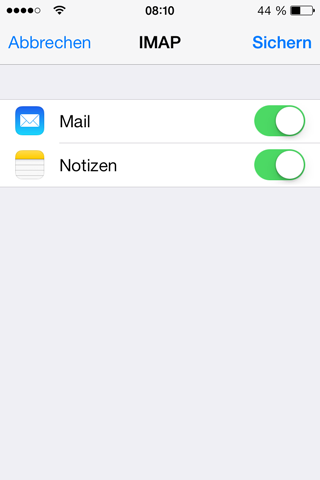
E-Mail-Service von CrayssnLabs
Auf dieser Seite finden Sie alle nötigen Informationen um Ihre E-Mail-Software richtig zu konfigurieren. Unerfahrene Nutzer finden unter E-Mail-Einstellungen für Microsoft Outlook eine Anleitung zur Konfiguration von MS Outlook und Erfahrene erhalten unter Erweiterte E-Mail-Einstellungen für Microsoft Outlook weitere nützliche Hinweise.